
在使用win10或者重装win10系统后,开启win10系统时经常有网友反映蓝屏出现电脑0xc00000e9怎么修复,这个是常见的蓝屏问题。下面小编就教下大家重装系统时修复电脑蓝屏0xc00000e9的方法。
具体步骤如下:
1、首先制作u盘启动盘,可以下载安装装机吧一键重装系统工具制作启动盘进pe。具体的步骤可以参照:装机吧u盘启动盘制作和重装教程。

2、U盘插入电脑,按下开机键,然后立即敲击U盘启动热键,直至出现启动选择界面,使用方向键选择USB选项或者U盘品牌选项,回车。
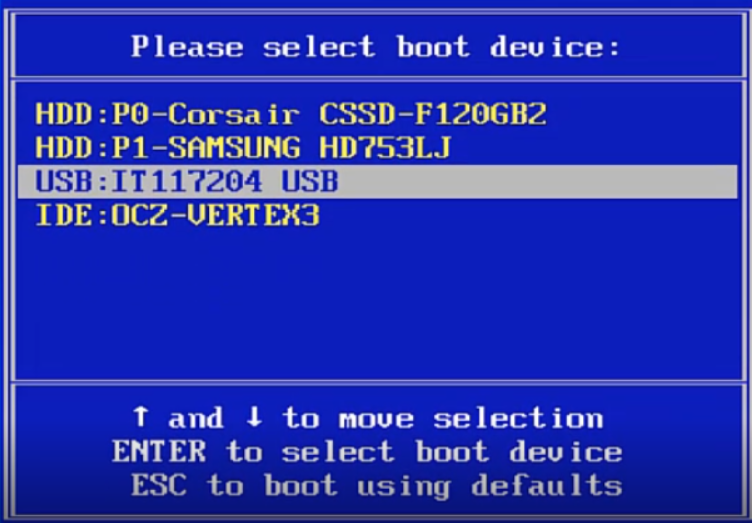
3、出现如图界面,使用方向键选择【01】选项,按下回车键。

4、进入装机吧PE系统界面,弹出装机吧装机工具,选择引导修复。
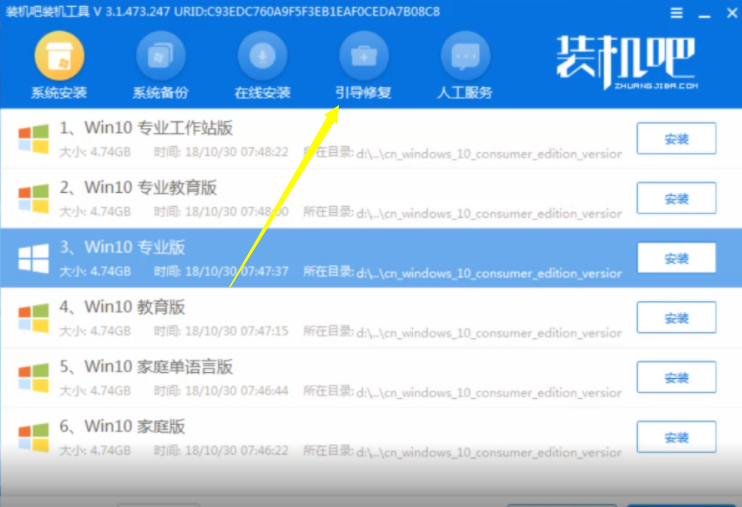
5、在弹出的引导修复的弹出框内,点击选择C盘。
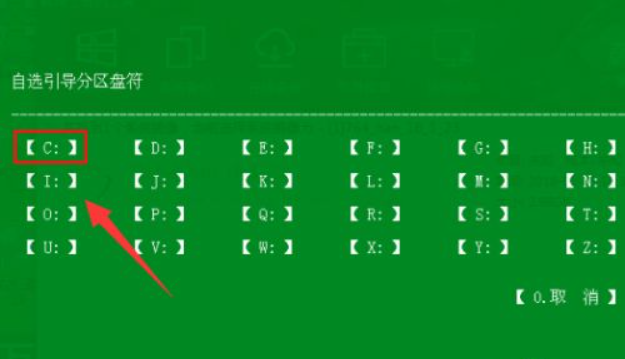
6、然后在新的界面,点击选择开始修复。
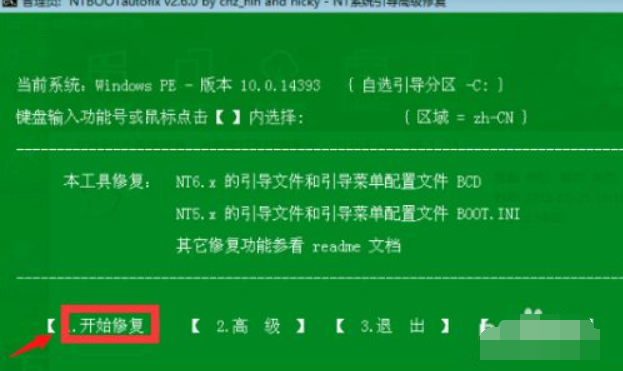
7、等待修复完成后,拔除电脑重启,即可进入开机画面。如果还不能解决的话,直接进pe内打开装机吧装机工具进行系统重装即可。
以上便是修复电脑蓝屏0xc00000e9的方法,希望能帮到大家。





